
Ukrtelecom là một trong những nhà cung cấp dịch vụ Internet lớn nhất của Ukraine. Trên mạng, bạn có thể tìm thấy rất nhiều đánh giá mâu thuẫn về công việc của mình. Nhưng nhờ thực tế là tại một thời điểm, nhà cung cấp này được thừa hưởng cơ sở hạ tầng mạng điện thoại của Liên Xô, đối với nhiều thị trấn nhỏ, nó vẫn là một nhà cung cấp Internet có dây thực tế không thay đổi. Do đó, câu hỏi về kết nối và điều chỉnh modem từ Ukrtelecom không mất liên quan đến nó.
Modem từ ukrtelecom và thiết lập của họ
Nhà cung cấp Ukrtelecom cung cấp dịch vụ kết nối Internet bằng đường dây điện thoại bằng công nghệ ADSL. Hiện tại, ông khuyên bạn nên sử dụng modem modem như vậy:
- Huawei-HG532E.

- ZXHN H108N V2.5.

- TP-LINK TD-W8901N.

- ZTE ZXV10 H108L.

Tất cả các mô hình thiết bị được liệt kê đã được chứng nhận tại Ukraine và được phê duyệt để sử dụng trên các dòng thuê bao của Ukrtelecom. Họ có gần như các đặc điểm tương tự. Để cấu hình truy cập Internet, nhà cung cấp cũng cung cấp các tham số giống hệt nhau. Sự khác biệt trong cấu hình cho các mô hình khác nhau của các thiết bị chỉ do sự khác biệt trong giao diện web của họ. Xem xét quy trình để thiết lập từng modem chi tiết hơn.
Huawei-HG532e.
Mô hình này thường có thể gặp gỡ với những người đăng ký Ukrtelecom. Không kém phần quan trọng, điều này là do thực tế là modem này đã được nhà cung cấp phân phối tích cực trong nhiều cổ phiếu khác nhau để thu hút khách hàng. Và hiện nay, nhà điều hành cung cấp cho mọi khách hàng mới có cơ hội thuê Huawei-HG532E cho một khoản phí mang tính biểu tượng 1 UAH mỗi tháng.
Việc chuẩn bị modem hoạt động là tiêu chuẩn cho các thiết bị tương tự theo cách thức. Trước tiên, bạn cần chọn một vị trí để xác định vị trí, sau đó kết nối nó với đường dây điện thoại thông qua đầu nối ADSL và thông qua một trong các cổng LAN với máy tính. Trên máy tính, bạn cần tắt tường lửa và kiểm tra các tham số TCP / IPv4.
Bằng cách kết nối modem, bạn phải kết nối với giao diện web của nó bằng cách nhập địa chỉ 192.168.1.1 trong trình duyệt và đăng nhập, chỉ định từ quản trị viên dưới dạng đăng nhập và mật khẩu. Sau đó, người dùng sẽ ngay lập tức được yêu cầu chỉ định các tham số cho hợp chất Wi-Fi. Bạn cần phải đưa ra một tên cho mạng, mật khẩu và nhấp vào nút "Tiếp theo".

Nếu bạn muốn, bạn có thể truy cập trang Cài đặt không dây nâng cao bởi liên kết "Ở đây" ở dưới cùng của cửa sổ. Ở đó, bạn có thể chọn số kênh, loại mã hóa, cho phép lọc quyền truy cập vào Wi-Fi bởi địa chỉ MAC và thay đổi một số tham số khác tốt hơn là không chạm vào người dùng thiếu kinh nghiệm.

Đã hiểu với mạng không dây, người dùng vào menu Giao diện web Modem.
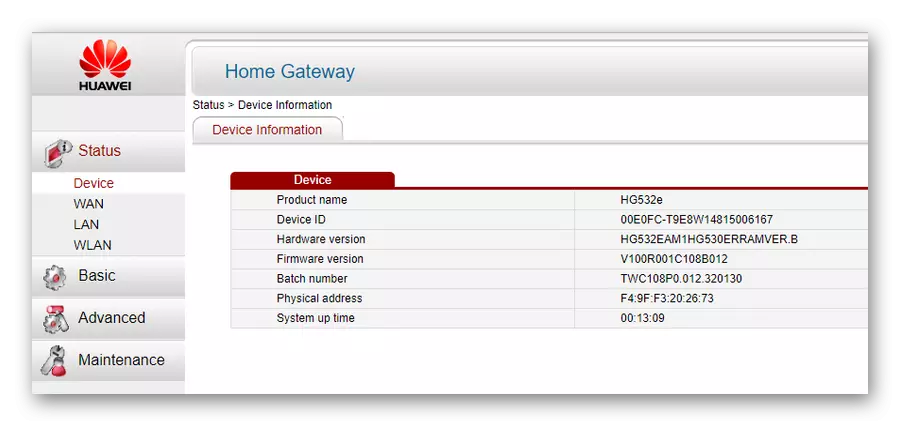
Để định cấu hình kết nối với mạng toàn cầu, bạn phải truy cập phần "Cơ bản" bằng menu con "WAN".
Các giá trị người dùng khác phụ thuộc vào loại kết nối được xác định bởi nhà cung cấp. Có thể có hai lựa chọn:
- Dchcp (ipoe);
- PPPoE.
Theo mặc định, modem Huawei-HG532E được cung cấp bởi UkrTelecom với các cài đặt DHCP đã được kê đơn. Do đó, người dùng chỉ vẫn còn để đảm bảo tính đúng đắn của các tham số đã thiết lập. Bạn cần kiểm tra các giá trị của chỉ ba vị trí:
- VPI / VCI. - 1/40.
- Kiểu kết nối - IPOE.
- Địa chỉ loại - DHCP.
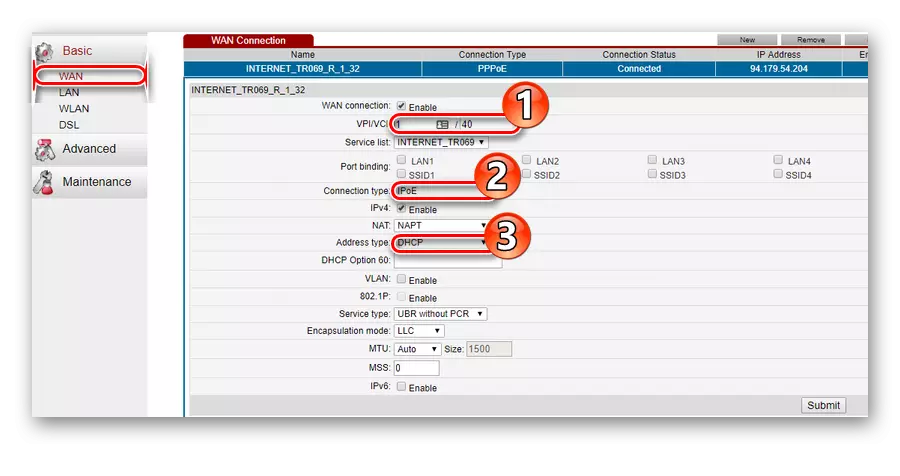
Do đó, nếu bạn cho phép tình huống mà người dùng sẽ không phân phối Wi-Fi, thì nó không cần bất kỳ cài đặt modem nào cả. Nó là đủ để kết nối nó với máy tính và mạng điện thoại và bật nguồn để kết nối Internet sẽ được cài đặt. Và chức năng mạng không dây có thể được tắt chỉ bằng cách nhấn nút WLAN trên bảng điều khiển phía thiết bị.
Kết nối RYE hiện đang được sử dụng bởi Ukrtelecom thường xuyên hơn. Đối với những người dùng có một loại như vậy trong hợp đồng là cần thiết trên trang Cài đặt kết nối Internet Các tham số như vậy:
- VPI / VCI. - 1/32;
- Kiểu kết nối - PPPoE;
- Tên người dùng, mật khẩu. - Theo dữ liệu đăng ký từ nhà cung cấp.
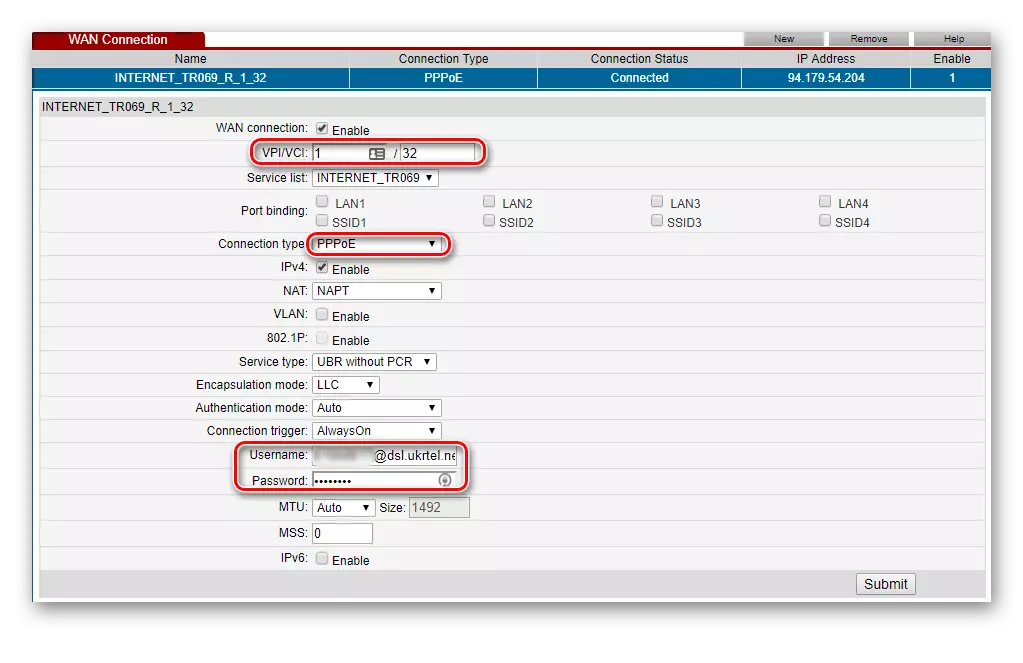
Các trường còn lại phải không thay đổi. Cài đặt được lưu sau khi nhấp vào nút "Gửi" ở cuối trang, sau đó modem cần được khởi động lại.
ZXHN H108N và TP-LINK TD-W8901N
Mặc dù thực tế là đây là các modem từ các nhà sản xuất khác nhau và rất khác nhau bên ngoài - chúng có cùng giao diện web (ngoại trừ logo ở đầu trang). Theo đó, cài đặt của cả hai thiết bị không có bất kỳ sự khác biệt nào.
Trước khi bắt đầu cấu hình, modem cần được chuẩn bị cho công việc. Điều này được thực hiện theo cách tương tự như được mô tả trong phần trước. Chúng không khác với Huawei và kết nối thiết bị với giao diện web của thiết bị. Khi gõ trong trình duyệt 192.168.1.1 và đăng nhập, người dùng rơi vào menu chính của nó.

Và vì vậy nó sẽ trông giống như modem TD-W8901N TD-W8901N:
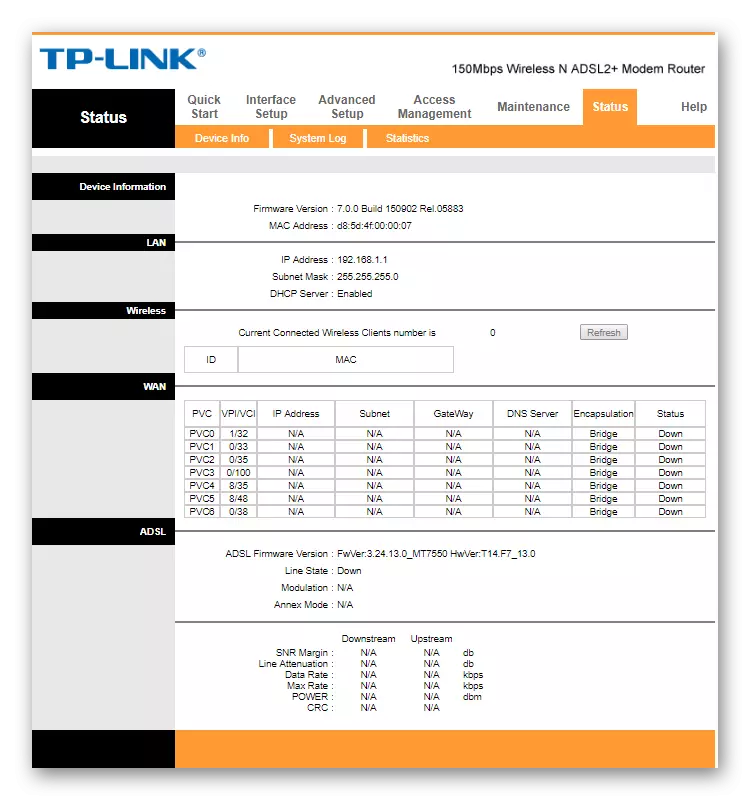
Để cấu hình thêm, hãy làm như sau:
- Chuyển đến phần "Cài đặt giao diện" trên tab "Internet".
- Đặt tham số mạng toàn cầu:
- Nếu loại kết nối DHCP:
PVC: 0
Trạng thái: Kích hoạt.
VPI: một
VCI: 40.
Ip vercil: IPv4.
ISP: Địa chỉ IP động
Đóng gói: 1483 Bridget IP LLC
Tuyến mặc định: đúng
NAT: Cho phép
Tuyến động: RIP2-B.
Multicast: IGMP V2.
- Nếu loại kết nối RPRO:
PVC. 0
Trạng thái. : Kích hoạt.
Vpi. : 1.
VCI. : 32.
Ip Vercion. : IPv4.
ISP. : PPPOA / PPPOE
Tên tài khoản. : Đăng nhập theo hợp đồng với nhà cung cấp (định dạng: [email protected])
Mật khẩu: Mật khẩu theo hợp đồng
Đóng gói: PPPOE LLC.
Sự liên quan: Luôn luôn.
Tuyến mặc định: đúng
Nhận địa chỉ IP: Năng động
NAT: Cho phép
Tuyến động: RIP2-B.
Multicast: IGMP V2.
- Nếu loại kết nối DHCP:
- Lưu các thay đổi bằng cách nhấp vào "Lưu" ở cuối trang.
Sau đó, bạn có thể truy cập cài đặt mạng không dây. Điều này được thực hiện trong cùng một phần, nhưng trên tab không dây. Cài đặt Có rất nhiều, nhưng chỉ cần chú ý đến hai tham số, thay thế các giá trị mặc định ở đó:
- SSID - đã phát minh tên mạng.
- Khóa chia sẻ trước - Dưới đây là mật khẩu để đăng nhập vào mạng.
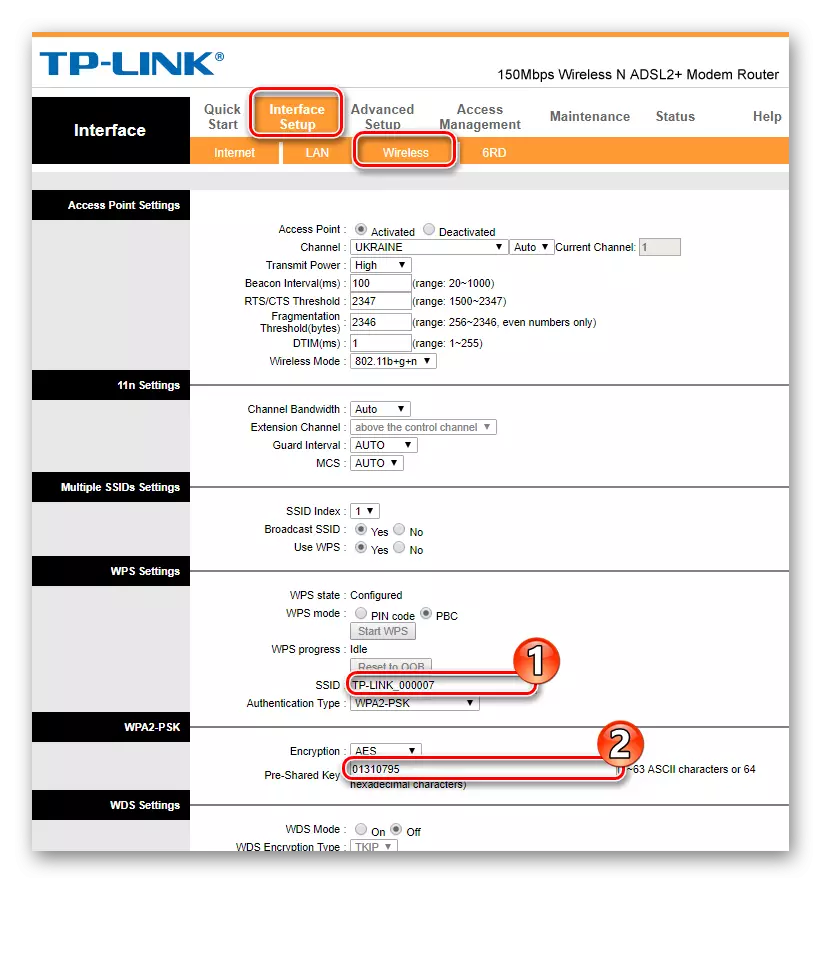
Lưu tất cả các thay đổi được thực hiện, modem phải được tải lại. Điều này được thực hiện trong một phần giao diện web riêng biệt. Trình tự các hành động được trình bày trong ảnh chụp màn hình:

Về quy trình này, thiết lập modem được hoàn thành.
ZTE ZXV10 H108L.
Modem ZTE ZXV10 H108L đã được cung cấp theo mặc định với các cài đặt kết nối Internet đã sẵn sàng theo loại rpry. Sau tất cả các công việc chuẩn bị, nhà cung cấp khuyên bạn nên bật sức mạnh của thiết bị và đợi tối đa ba phút. Sau khi modem bắt đầu, bạn chỉ cần chạy cài đặt nhanh cài đặt từ đĩa cài đặt, đi kèm với modem. Trình hướng dẫn cài đặt sẽ được khởi chạy, sẽ được nhắc nhập tên người dùng và mật khẩu. Nhưng nếu bạn cần định cấu hình nó theo loại DHCP - thủ tục cho:
- Đăng nhập vào giao diện web của thiết bị (tham số tiêu chuẩn).
- Chuyển đến phần "Mạng", Tiểu mục "Kết nối mạng WAN" và xóa kết nối RPRO hiện có bằng cách nhấp vào nút "Xóa" ở cuối trang.

- Đặt các tham số sau trong cửa sổ Cài đặt:
Tên kết nối mới. - DHCP;
Kích hoạt NAT. - đúng (đặt một tick);
VPI / VCI. - 1/40.
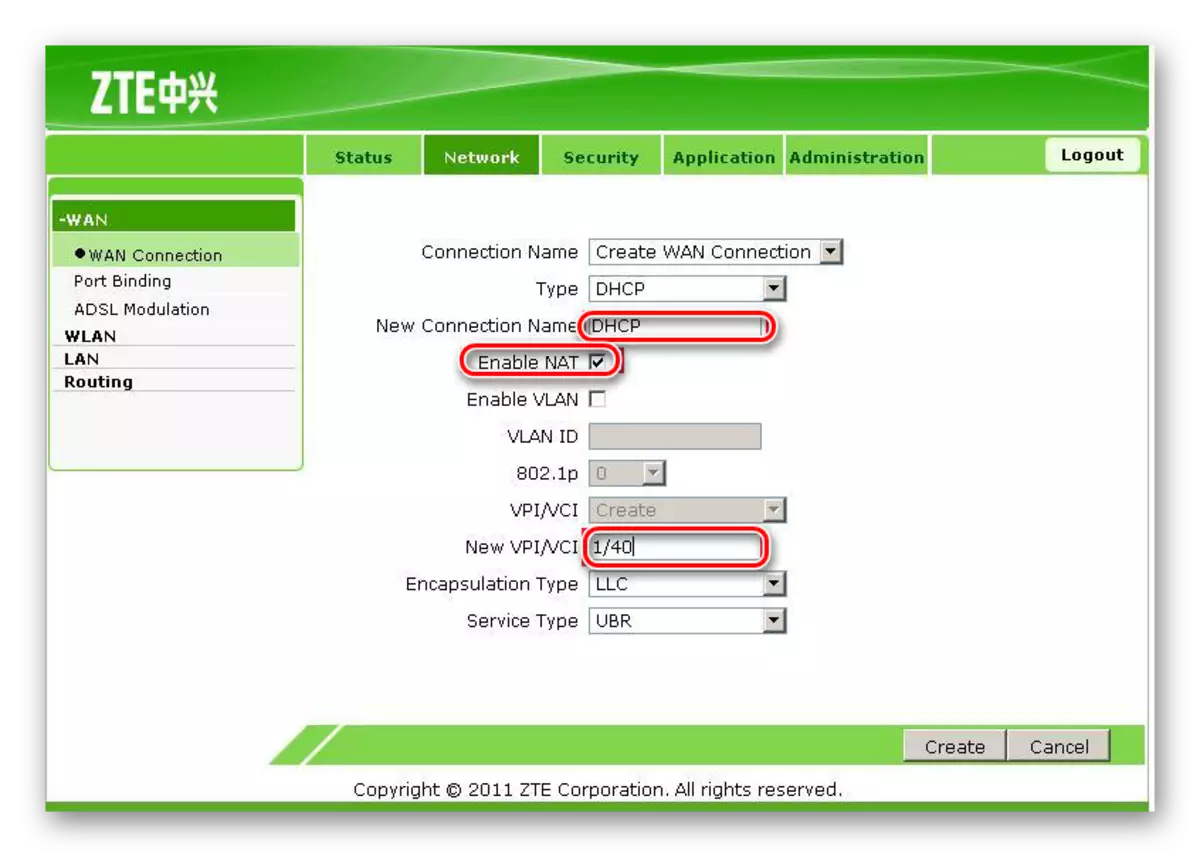
- Hoàn thành việc tạo kết nối mới bằng cách nhấp vào nút "Tạo" ở cuối trang.
Cấu hình kết nối không dây thành ZTE ZXV10 H108L như sau:
- Trong cấu hình web trên cùng một tab nơi kết nối Internet được định cấu hình, hãy chuyển đến tiểu mục "WLAN"
- Trong mục "cơ bản" để giải quyết kết nối không dây, hãy đánh dấu vào mục tương ứng và đặt các tham số cơ bản: chế độ, quốc gia, tần số, số kênh.
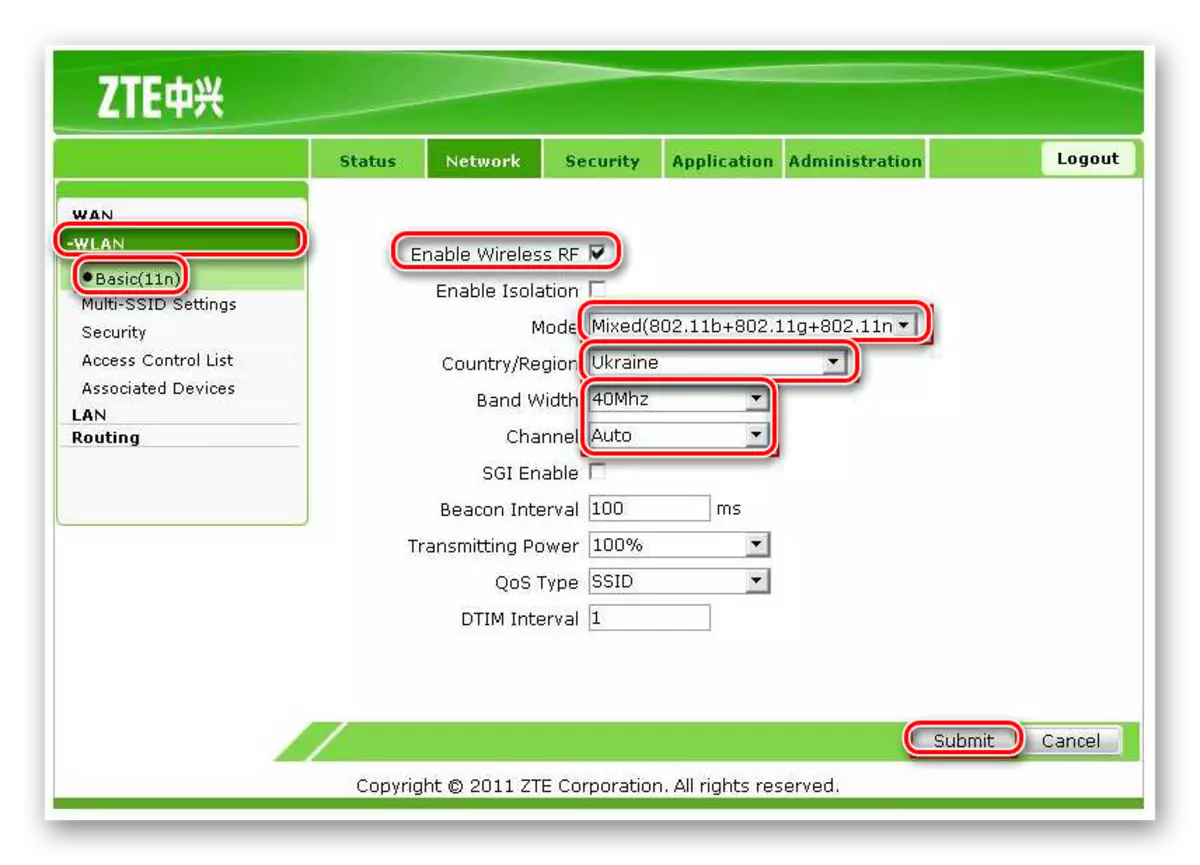
- Chuyển đến mục tiếp theo và đặt tên của mạng.

- Đặt cài đặt bảo mật mạng bằng cách đi đến mục tiếp theo.

Sau khi hoàn tất tất cả các cài đặt modem, bạn phải khởi động lại. Điều này được thực hiện trên tab Quản trị trong phần Quản lý hệ thống.

Trên cài đặt này được hoàn thành.
Do đó, cấu hình của modem cho nhà cung cấp ukrtelecom được thực hiện. Danh sách ở đây không có nghĩa là không có thiết bị nào khác sẽ có thể làm việc với Ukrtelecom. Biết các tùy chọn kết nối chính, để hoạt động với toán tử này, bạn có thể định cấu hình hầu hết mọi modem DSL. Tuy nhiên, cần lưu ý rằng nhà cung cấp chính thức tuyên bố rằng không có gì đảm bảo về chất lượng dịch vụ được cung cấp khi sử dụng các thiết bị không được bao gồm trong danh sách khuyến nghị.
